WPS PPT調整圖片對比度以及亮度的方法
時間:2024-02-06 14:05:04作者:極光下載站人氣:938
很多小伙伴在幻燈片中插入圖片之后都會需要對圖片繼續擰二次編輯,例如調整圖的亮度、對比度等,讓圖片更加清晰或是和幻燈片主題更加符合。有的小伙伴不知道wps中該在哪里找到對比度和亮度的設置工具。其實很簡單,我們只需要選中幻燈片中的圖片,然后在圖片工具的子工具欄中就能找到增加亮度、增加對比度、降低亮度和降低對比度工具了。有的小伙伴可能不清楚具體的操作方法,接下來小編就來和大家分享一下WPS PPT調整圖片對比度以及亮度的方法。
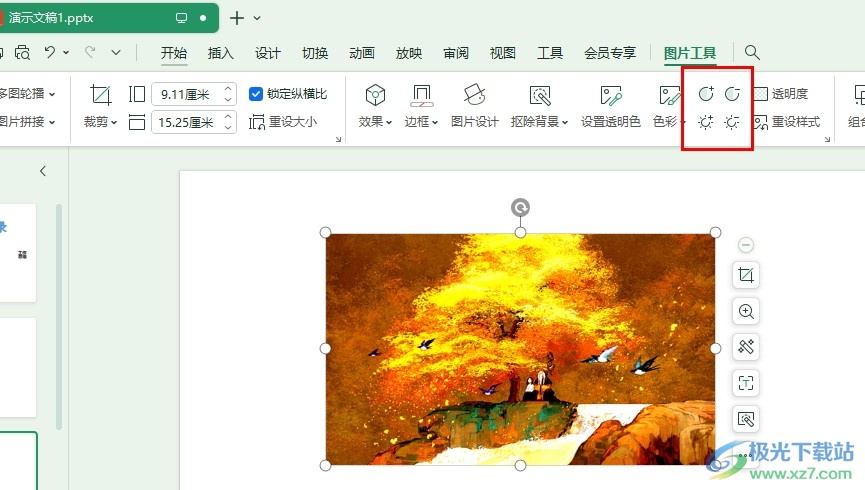
方法步驟
1、第一步,我們點擊打開Wps軟件之后,在WPS軟件中點擊打開一個需要編輯的演示文稿
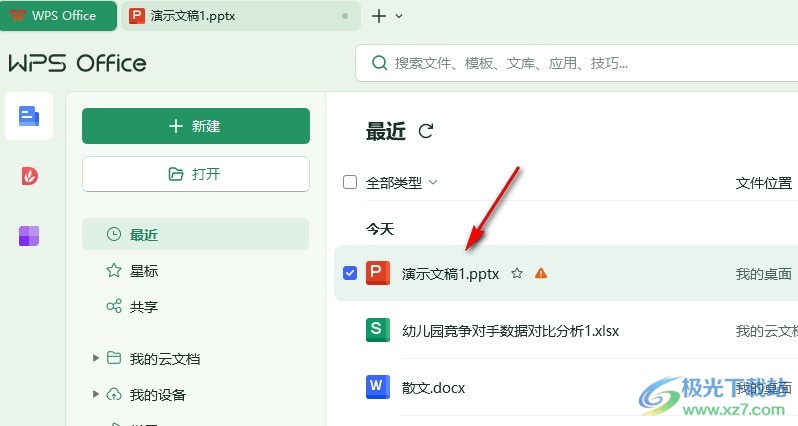
2、第二步,打開演示文稿之后,我們在幻燈片頁面中先選中一張圖片,然后打開“圖片工具”

3、第三步,在“圖片工具”的子工具欄中,我們找到“增加亮度”工具,點擊該工具就能提高圖片亮度了

4、第四步,在“增加亮度”工具的上方就是“增加對比度”工具,點擊該工具就可以對圖片的對比度進行設置了
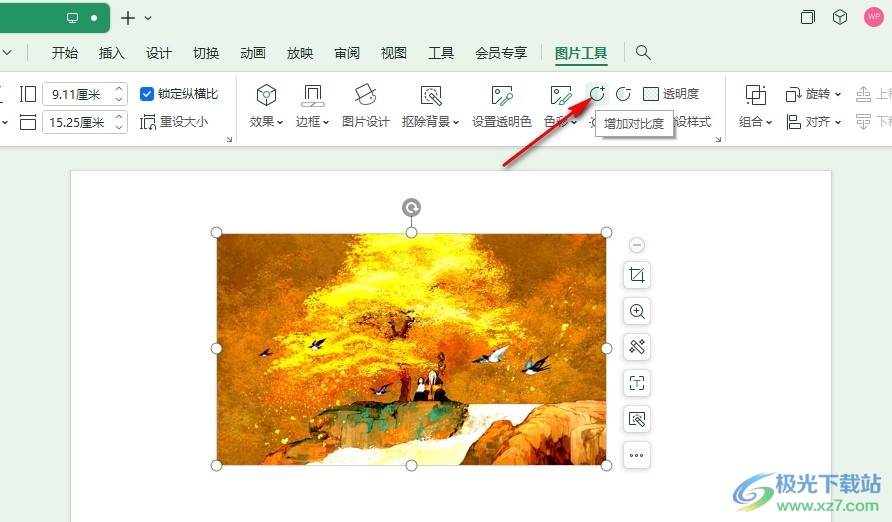
5、第五步,當我們想要減少對比度或是降低亮度時,在上述兩個工具的右側就能找到對應工具,使用這四個工具完成對圖片的對比度以及亮度的調整即可

以上就是小編整理總結出的關于WPS PPT調整圖片對比度以及亮度的方法,我們進入WPS軟件的演示文稿編輯頁面,然后點擊圖片,接著在圖片工具的子工具欄中找到增加/降低對比度以及增加/降低亮度工具,直接使用這四個工具進行圖片調整即可,感興趣的小伙伴快去試試吧。

大小:240.07 MB版本:v12.1.0.18608環境:WinAll, WinXP, Win7, Win10
- 進入下載
相關推薦
相關下載
熱門閱覽
- 1百度網盤分享密碼暴力破解方法,怎么破解百度網盤加密鏈接
- 2keyshot6破解安裝步驟-keyshot6破解安裝教程
- 3apktool手機版使用教程-apktool使用方法
- 4mac版steam怎么設置中文 steam mac版設置中文教程
- 5抖音推薦怎么設置頁面?抖音推薦界面重新設置教程
- 6電腦怎么開啟VT 如何開啟VT的詳細教程!
- 7掌上英雄聯盟怎么注銷賬號?掌上英雄聯盟怎么退出登錄
- 8rar文件怎么打開?如何打開rar格式文件
- 9掌上wegame怎么查別人戰績?掌上wegame怎么看別人英雄聯盟戰績
- 10qq郵箱格式怎么寫?qq郵箱格式是什么樣的以及注冊英文郵箱的方法
- 11怎么安裝會聲會影x7?會聲會影x7安裝教程
- 12Word文檔中輕松實現兩行對齊?word文檔兩行文字怎么對齊?
網友評論